Статьи
Настройка trim iMac: как включить команду TRIM на SSD
Настройка trim iMac: как включить команду TRIM на SSD сторонних производителей
SSD имеет иной принцип работы, отличный от HDD, методы операционной системы по очистке или форматированию ориентированы на работу с секторами и ячейками стандартных жестких дисков. Применение того же принципа к памяти твердотельного накопителя вызывает снижение скорости записи при работе с задействованными ранее страницами и, соответственно, блоками SSD. Устранить данную проблему поможет активация команды TRIM
С появлением твердотельных накопителей остро встал вопрос об обеспечении SSD приемлемым количеством циклов перезаписи, сравнимым со стандартными жесткими дисками. Так как SSD изначально имеет иной принцип работы, отличный от принципа работы жесткого диска (HDD), стандартные методы операционной системы по очистке или форматированию ориентированы на работу с секторами и ячейками стандартных жестких дисков. Применение того же принципа к совершенно иначе организованной матрице памяти твердотельного накопителя вызывает снижение скорости записи при работе с задействованными ранее страницами и, соответственно, блоками SSD.
Далее стоит немного пояснить необходимость возникновения команды TRIM в ATA интерфейсе.
Дело в том, что на протяжении большей части развития и совершенствования интерфейса, в том чисте и serial ATA, работать приходилось исключительно с жесткими дисками, flash-накопители появились сравнительно недавно, а массовое внедрение их в качестве основных системных накопителей произошло и того позже.
Аппаратно же процессы записи, перезаписи и удаления данных на HDD и SSD принципиально отличаются:
В первую очередь важно знать, что при стандартной операции удаления файла в операционной системе, сама информация физически не удаляется, очищается только соответствующее место в файловой таблице (самая подходящая - “Книгу из библиотеки не выбросили, а запись в картотеке вычеркнули”). При этом повторная запись файла в очищенное таким образом место производится “поверх” оставшейся там информации.
Удаление (очистка) запись в свободную ячейку HDD - физически один и тот же процесс. Здесь важно именно то, что головка чтения/записи работает с указанной ячейкой независимо от того, содержится ли в ней на данный момент информация или нет (запись в “чистую” ячейку и “поверх” данных производится с одинаковой скоростью).
Чтение и запись данных на SSD, как известно, значительно быстрее, чем на HDD, но при этом важно понимать, что речь идет только о записи в свободные страницы (элементарный элемент, хранящий в себе данные на SSD - страница, далее страницы объединяются в блоки, по аналогии: ячейки и секторы в HDD, хотя физическое размещение и принцип организации различен).
Из-за определенных физических особенностей - данные заносятся на SSD только в свободные страницы, но если требуется “перезапись”, то данные блока сначала записываются в кэш, модифицируются, то есть из них удаляются “ненужные” страницы, весь блок очищается и записывается заново. Очевидно, такой процесс (Усиление записи) существенно снижает скорость работы SSD и сокращает его ресурс.
Команда TRIM была введена в стандартизированный интерфейс ATA именно для сокращения усиленных записей. Она позволяет Системе помечать очищаемые страницы как неиспользуемые, и в дальнейшем предоставлять контроллеру SSD возможность оптимизировать работу накопителя (делается это различными способами и далее рассматриваться не будет).
Команда TRIM была внедрена в компьютеры Apple с выпуском первого MacBook Pro, комплектующегося предустановленным SSD. С Mac OS Lion версии 10.6.6 TRIM стал частью операционной системы Apple. Изначально работа TRIM с твердотельными дисками сторонних производителей (при самостоятельном апгрейде компьютера) была заблокирована, что вело за собой существенное падение производительности твердотельных или гибридных накопителей спустя некоторое время эксплуатации. Однако на сегодняшний день для всех версий Mac OS, начиная с 10.6.6 и выше существует способ активации системы TRIM.
Проверить поддержку TRIM можно зайдя в меню “Об этом Mac” и выбрав пункт “Отчет о системе”, далее из меню “Аппаратные средства” следует выбрать “Последовательный АТА”, кликнуть на имя используемого SSD накопителя в правом меню и найти строку “Поддержка TRIM”. При использовании SSD стороннего производителя напротив этой строки будет расположено значение “Нет”.
Настройка функции TRIM на iMac осуществляется через терминал. При этом стоит избегать сторонних утилит по активации TRIM, так как они способны непосредственно повлиять на ядро системы и привести к необратимым последствиям для нее. Также стоит отказаться от активации TRIM на iMac, оборудованном SSD с контроллером SandForce двухтысячной серии (серийный номер начинается на 2 и имеет вид SF2xxx).
Перед началом настройки TRIM на iMac следует создать резервную копию изменяемых данных. Для этого в терминале нужно выполнить следующие действия:
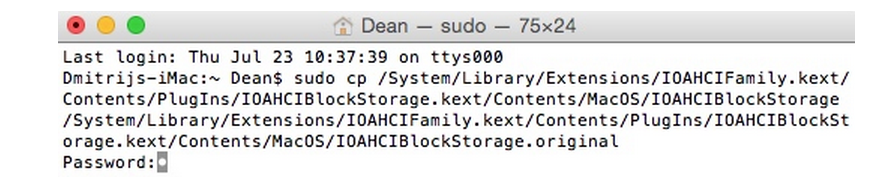
Указанные команды следует вводить без кавычек и в одну строку. Эта и последующие команды потребуют пароль администратора.
Если на компьютере установлена Mac OS 10.10 Yosemitte необходимо загрузить компьютер в режиме, допускающем редактирование драйверов. Для этого следует ввести приведенные строки:

Команда перезагрузит компьютер в нужном режиме. В случае Mac OS версии 10.9 и ниже этот шаг стоит пропустить.
Далее можно приступить к активации TRIM на iMac (или другом устройстве Apple). Для этого следует ввести следующую команду:

Эта команда обратится к файлу драйвера, найдет строку, содержащую “Apple” (выглядит как “APPLE SSD” и отвечает за блокирование TRIM для сторонних твердотельных накопителей), и заменит ее на пустые значения (нули). Иными словами, команда пропатчит драйвер для использования компьютером iMac системы TRIM для сторонних дисков SSD.

После всех операций необходимо очистить кэш драйверов командой сброса и перезагрузить компьютер:
При необходимости можно отключить TRIM, вернув в файл драйвера исходные значения следующей командой:
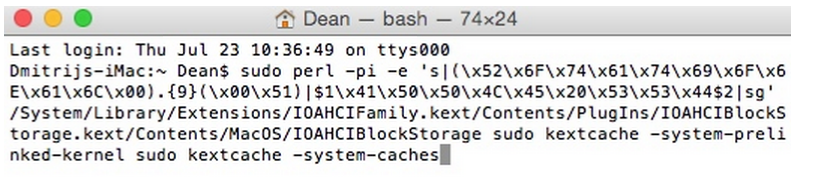
В крайнем случае есть возможность просто восстановить файл из копии. Для этого понадобится созданный бэкап:

Выполнив вышеописанные операции мы обеспечили работу системы TRIM на iMac с установленным SSD стороннего производителя. После этого твердотельный накопитель станет работать быстрее и прослужит значительно дольше.
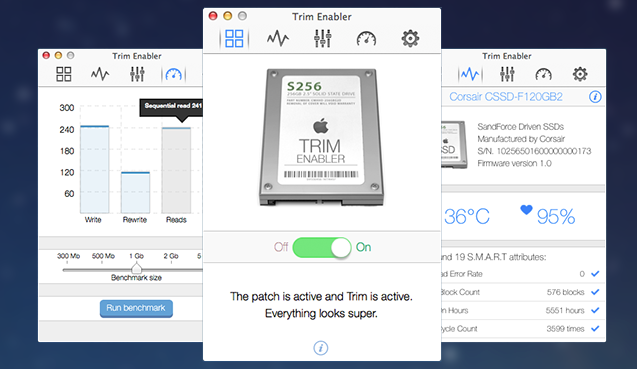
Помимо указанного способа команду TRIM для сторонних SSD все же можно активировать и специализированными утилитами. Самые популярные среди них - Trim Enabler и Chameleon SSD Optimizer. Последний, кстати, способен активировать команду TRIM в том числе и на самостоятельно созданном Fusion Drive, который представляет собой особым образом организованный RAID-массив ( а, как известно, команда TRIM иногда некорректно работает на некоторых RAID). В прочем, активировать TRIM на Fusion Drive (как и создать его) можно и через системный Терминал.
В итоге - при выборе нового накопителя (если это не оригинал, поставляемый Apple) стоит обратить внимание не только на его объем и скоростные характеристики, но и на модель контроллера, поскольку именно от этого зависит работа SSD для iMac в будущем (в частности возможность включения и эффективность использования команды TRIM).
По любым вопросам наши специалисты всегда готовы проконсультировать Вас по телефону, электронной почте или в онлайн-чате на страницах нашего сайта.
Всегда с радостью ждем Вас!
Команда MacPlus.ru
Аренда и подмена
Предлагаем услугу аренды Macbook и iMac. Предоставляем аппарат на подмену на время ремонта.
Курьерская служба
Сохраним ваше время и силы, курьер заберёт на ремонт и доставит восстановленное устройство.
Гарантия до 12 месяцев
Уверены в качестве выполняемого ремонта и используемых комплектующих.
Компонентный и модульный ремонт
Выполняем компонентный ремонт, что дешевле. Также можем заменить целиком модуль.
Инженеры с большим опытом
У нас все прозрачно и честно
Спросите любого:
КОМАНДА MACPLUS
Советы экспертов: Как правильно выбрать сервис?
Никогда раньше не обращались за ремонтом электроники?
Не знаете с чего начать? В первую очередь - не переживать! Признаки хорошего и качественного сервиса видны сразу. Мы подготовили инструкцию для тех, кто ищет мастерскую или сервисный центр по ремонту Apple
Где отремонтировать Macbook, iMac и iPhone
Чек лист по выбору надежного
сервисного центра по ремонту техники Apple
Если компания на рынке уже много лет, и она успела зарекомендовать себя как эксперта, к ней обращаются, о ней пишут, ее рекомендуют. Мы знаем о чем говорим, так как 98% поступающих устройств в СЦ восстанавливется.
Нам доверяют и передают сложные случаи другие сервисные центры.
1. очереди не будет (или она будет минимальной) - вашим устройством займутся сразу.
2. вы отдаете в ремонт Macbook эксперту именно в области ремонтов Mac. Он знает все секреты этих устройств
Чтобы вы представляли, что именно вам нужно.
Проблему постараются решить. В большинстве случаев по описанию можно понять, что случилось и как устранить неисправность.







